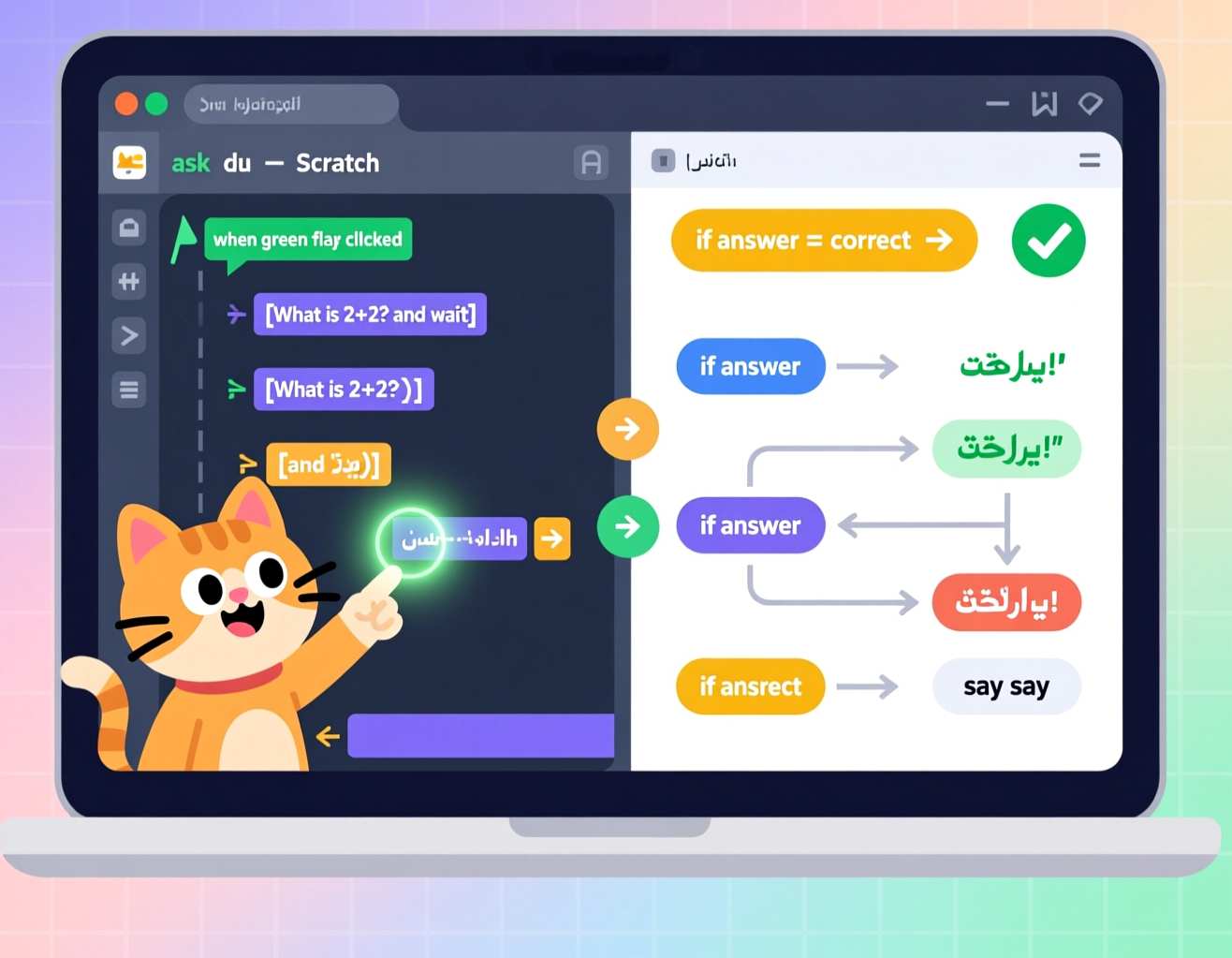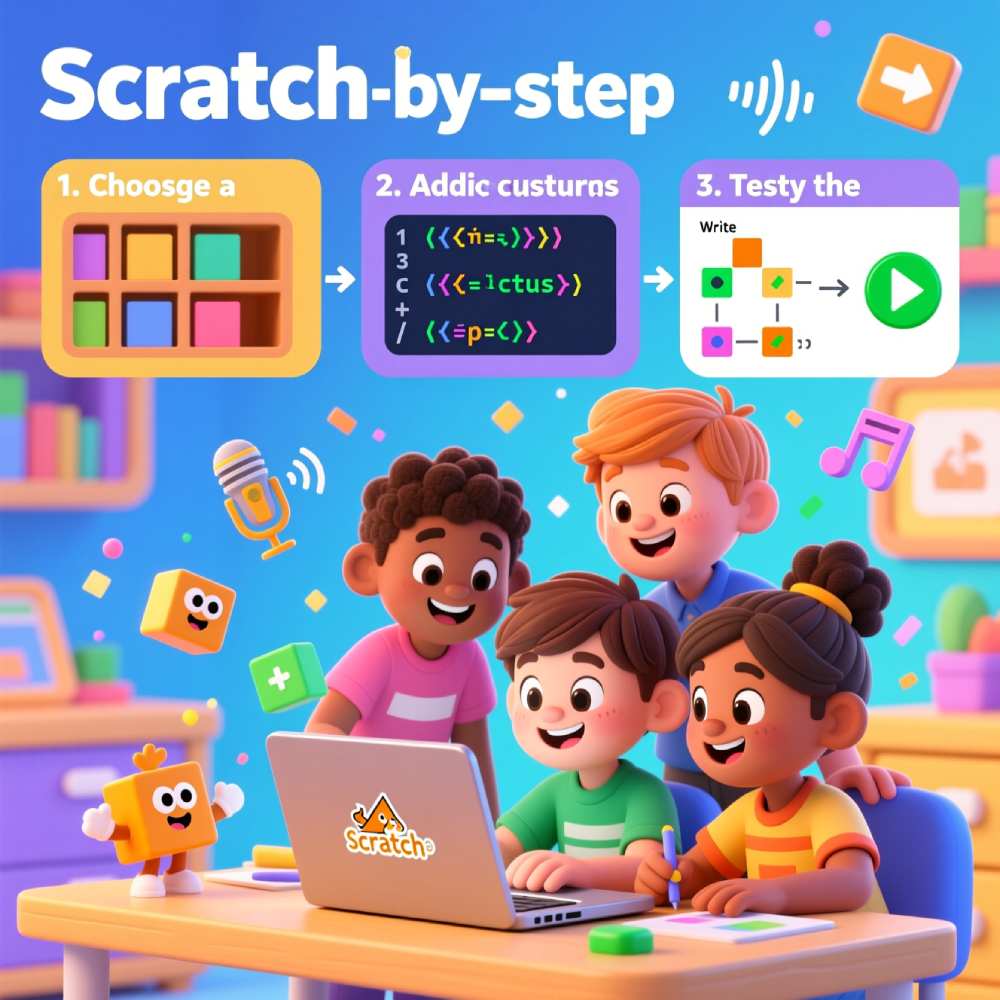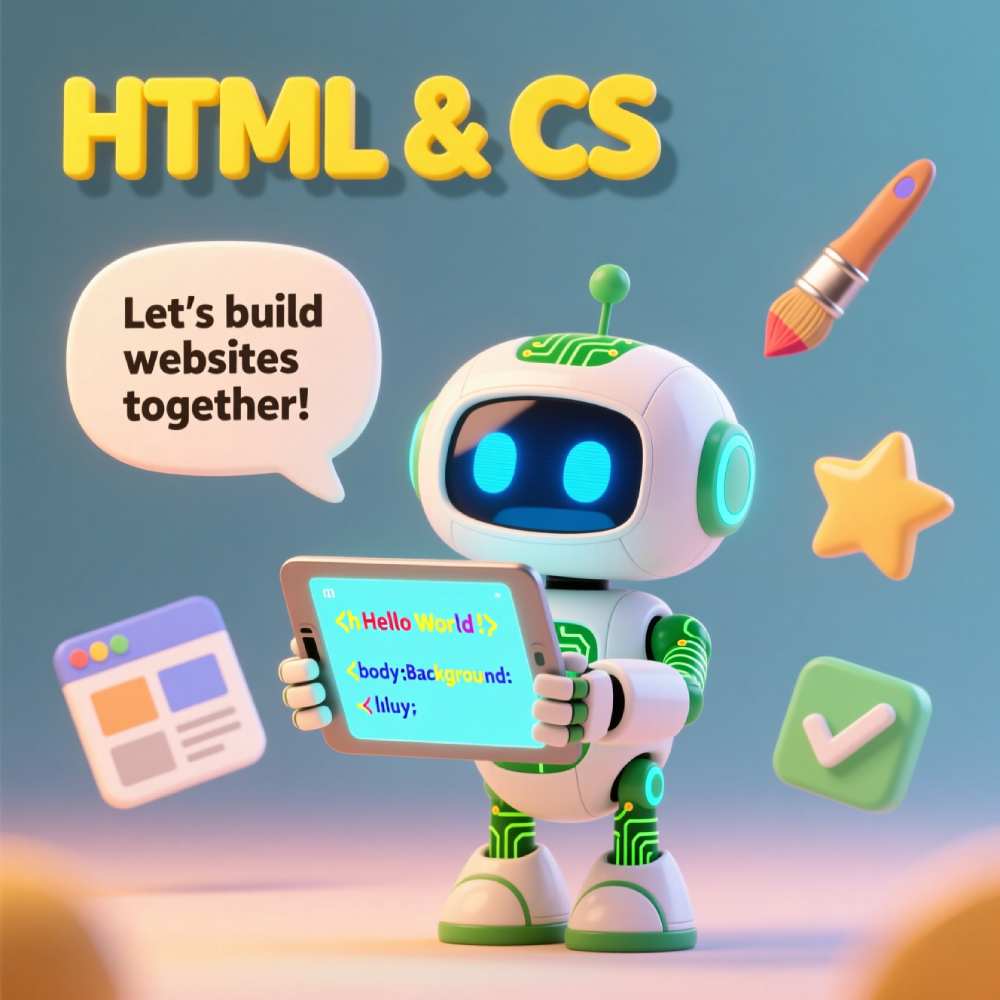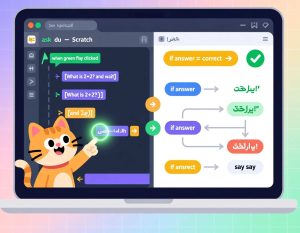چگونه در اسکرچ جونیور انیمیشن ساده بسازیم؟
ساخت انیمیشن در اسکرچ جونیور یکی از بهترین راهها برای ورود کودکان به دنیای برنامهنویسی و خلاقیت است. این نرمافزار آموزشی به زبان ساده طراحی شده تا کودکان بتوانند با کنار هم قرار دادن بلوکهای تصویری، شخصیتهای کارتونی و داستانهای کوچک خود را بسازند. در این مقاله قصد داریم به صورت کامل و گامبهگام روش ساخت یک انیمیشن ساده در اسکرچ جونیور را توضیح دهیم.
اسکرچ جونیور چیست و چرا محبوب است؟
اسکرچ جونیور یک اپلیکیشن آموزشی است که برای کودکان ۵ تا ۷ سال طراحی شده است. این نرمافزار:
-
رایگان و قابل نصب بر روی تبلتها است.
-
از زبان تصویری استفاده میکند و نیاز به تایپ ندارد.
-
باعث افزایش خلاقیت و حل مسئله در کودکان میشود.
-
اولین قدم برای یادگیری برنامهنویسی و ساخت بازیهای ساده است.
برای آشنایی بیشتر با نسخه اصلی اسکرچ میتوانید به وبسایت رسمی Scratch مراجعه کنید.
شروع کار با ساخت انیمیشن در اسکرچ جونیور
۱. نصب و ورود به برنامه
برای شروع کافی است اپلیکیشن Scratch Junior را روی تبلت نصب کنید. پس از اجرا، صفحه اصلی با یک دکمه “شروع پروژه جدید” ظاهر میشود.
۲. شناخت محیط کاربری
محیط کاربری اسکرچ جونیور بسیار ساده و کودکپسند طراحی شده است. بخشهای اصلی آن شامل:
-
صفحه صحنه (Stage): جایی که انیمیشن نمایش داده میشود.
-
کتابخانه شخصیتها (Characters): انتخاب شخصیتهای آماده یا طراحی شخصیت جدید.
-
بلوکهای دستوری (Blocks): شامل حرکت، صدا، ظاهر و کنترل.
-
نوار زمان (Scripts area): جایی که بلوکها کنار هم قرار میگیرند.
انتخاب شخصیت و پسزمینه
شخصیت (Character)
-
روی آیکون شخصیت کلیک کنید.
-
از کتابخانه شخصیتها یکی را انتخاب کنید.
-
میتوانید رنگ یا اندازه آن را تغییر دهید.
پسزمینه (Background)
-
از بخش پسزمینه، محیطی مثل مدرسه، پارک یا ساحل را انتخاب کنید.
-
پسزمینه به شما کمک میکند داستان انیمیشن جذابتر شود.
ساخت حرکت ساده با بلوکها
حرکت دادن شخصیت
برای ساخت انیمیشن در اسکرچ جونیور، کافی است چند بلوک حرکت را در کنار هم قرار دهید. مثلاً:
-
بلوک حرکت به جلو (یک قدم).
-
بلوک چرخش به چپ یا راست.
-
بلوک پرش برای تغییر موقعیت.
مثال ساده
اگر میخواهید شخصیت به سمت راست حرکت کند:
-
یک بلوک حرکت به سمت راست انتخاب کنید.
-
عدد گامها را مشخص کنید.
-
بلوک پایان را اضافه کنید.
اضافه کردن صدا و گفتگو
-
از بخش صدا میتوانید افکتهای آماده استفاده کنید.
-
با دکمه میکروفون صدای خود کودک ضبط میشود.
-
ترکیب صدا با حرکت باعث جذابیت بیشتر انیمیشن میشود.
اضافه کردن چند شخصیت و تعامل
برای داستانگویی بهتر، میتوانید چند شخصیت اضافه کنید. سپس:
-
برای هر شخصیت اسکریپت جداگانه بنویسید.
-
با بلوکهای شروع (پرچم سبز) همه را همزمان فعال کنید.
-
از بلوکهای “وقتی لمس شد” برای تعامل شخصیتها استفاده کنید.
ساخت یک انیمیشن کوتاه گامبهگام
مثال: داستان یک گربه و توپ
-
انتخاب گربه به عنوان شخصیت اصلی.
-
افزودن توپ به صحنه.
-
قرار دادن بلوک حرکت برای گربه تا به سمت توپ برود.
-
افزودن صدا (میو) هنگام رسیدن به توپ.
-
حرکت توپ به سمت دیگر صحنه با بلوک پرش.
نتیجه: یک انیمیشن کوتاه و ساده که قابل نمایش برای دوستان است.
نکات حرفهای برای جذابتر کردن انیمیشنها
-
از تغییر پسزمینه در میانه داستان استفاده کنید.
-
شخصیتها را با بلوکهای تغییر اندازه بزرگ یا کوچک کنید.
-
از بلوکهای تکرار برای حرکات پشت سرهم استفاده کنید.
-
زمانبندی دقیق را برای جلوگیری از تداخل حرکات رعایت کنید.
تفاوت اسکرچ و اسکرچ جونیور
| ویژگی | اسکرچ | اسکرچ جونیور |
|---|---|---|
| گروه سنی | بالای ۸ سال | ۵ تا ۷ سال |
| محیط کاربری | پیچیدهتر | ساده و تصویری |
| قابلیتها | پیشرفته (متغیر، رویداد، شرط) | محدود و کودکپسند |
| پلتفرم | موبایل و دسکتاپ | بیشتر روی تبلت |
اشتراکگذاری انیمیشن ساختهشده
یکی از جذابترین بخشها، نمایش انیمیشن به دیگران است. در اسکرچ جونیور امکان ذخیره پروژه و نمایش روی تبلت وجود دارد. برای یادگیری روشهای حرفهایتر اشتراکگذاری، پیشنهاد میکنیم مقاله ما درباره روش های آموزش برنامه نویسی به دودکانی را مطالعه کنید.
اکنون یاد گرفتید که چگونه با چند گام ساده، اولین انیمیشن خود را در اسکرچ جونیور بسازید. این ابزار بهترین نقطه شروع برای ورود کودکان به دنیای خلاقیت و برنامهنویسی است. اگر شما هم علاقهمند به ادامه مسیر هستید، همین امروز اپلیکیشن را نصب کرده و اولین پروژه خود را بسازید.